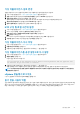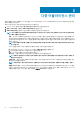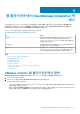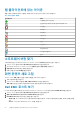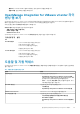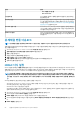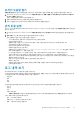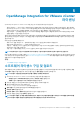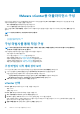Users Guide
Table Of Contents
- OpenManage Integration for VMware vCenter Version 4.1 Web Client User's Guide
- 소개
- 관리 콘솔 정보
- 다중 어플라이언스 관리
- 웹 클라이언트에서 OpenManage Integration 액세스
- OpenManage Integration for VMware vCenter 라이센싱
- VMware vCenter용 어플라이언스 구성
- 프로필
- 인벤토리 및 보증 관리
- 펌웨어 업데이트 정보
- 이벤트, 알람 및 상태 모니터링
- 섀시 관리
- 하이퍼바이저 배포
- 호스트, 베어 메탈 및 iDRAC 준수 정보
- 보안 역할 및 권한
- 문제 해결
- FAQ(자주 묻는 질문)
- Google Chrome에서 모두 내보내기 단추로 .CSV 파일로 내보내지 못하는 이유는 무엇입니까?
- 비준수 vSphere 호스트에 대한 iDRAC 라이센스 유형 및 설명이 올바르지 않게 표시됩니다.
- 이전 OMIVV 버전에서 vCenter 등록 해제 후 Dell EMC 아이콘이 표시되지 않고 최신 OMIVV 버전으로 동일한 vCenter가 등록됩니다.
- 구성 마법사 설정이 호출될 때마다 기본 설정으로 재정의됩니다.
- Dell 공급자가 상태 업데이트 공급자로 표시되지 않습니다.
- ESXi 5.x 호스트에서 펌웨어 업데이트 작업을 수행할 때 인벤토리가 실패하는 이유는 무엇입니까?
- 유효하지 않거나 알려지지 않은 iDRAC IP 때문에 호스트 인벤토리 또는 테스트 연결이 실패하였습니다. 유효한 iDRAC IP를 어떻게 얻을 수 있습니까?
- 비준수 vSphere 호스트 수정 마법사를 실행할 때 특정 호스트의 상태가 "알 수 없음"으로 표시되는 이유는 무엇입니까?
- OMIVV 어플라이언스를 등록하는 동안 할당된 Dell 권한은 OMIVV를 등록 취소한 후에 제거되지 않습니다.
- Dell Management Center에서 심각도 범주를 필터링하려고 할 때 모든 관련 로그가 표시되지 않습니다. 어떻게 하면 모든 로그를 볼 수 있습니까?
- VMCA(VMware Certificate Authority)에서 발생시킨 오류 코드 2000000을 어떻게 해결합니까?
- 관리 콘솔에서, 어플라이언스를 출하 시 기본 설정으로 재설정한 이후에도 왜 업데이트 리포지토리 경로가 기본 경로로 설정되지 않습니까?
- 작업 대기열 페이지에서 보증 및 인벤토리 일정을 선택하면 전체 vCenter에 대한 보증 및 인벤토리 일정이 적용되지 않는 이유는 무엇 때문인가요?
- OMIVV에서 DNS 설정을 변경한 후 vCenter 웹 클라이언트에 웹 통신 오류가 나타나면 어떻게 해야 하나요?
- 다른 페이지로 이동했다 다시 설정 페이지로 돌아오면 설정 페이지가 로드되지 않는 이유는 무엇 때문인가요?
- 초기 구성 마법사의 인벤토리 일정/보증 일정 페이지에 "작업을 이전 시간으로 예약할 수 없음" 오류가 표시되는 이유는 무엇입니까?
- 펌웨어 페이지에서 일부 펌웨어에 대해 설치 날짜가 12/31/1969로 표시되는 이유는 무엇입니까?
- 최근 작업 창에서 연속적인 전역 새로 고침으로 인해 예외가 발생합니다. 이 오류는 어떻게 해결할 수 있습니까?
- IE 10에서 Dell 화면 중 일부에 대해 웹 클라이언트 UI가 왜곡되는 이유는 무엇입니까?
- vCenter에 플러그인의 등록에 성공한 경우에도 웹 클라이언트에 OpenManage Integration 아이콘이 표시되지 않는 이유는 무엇입니까?
- 리포지토리에 선택한 11G 시스템에 대한 번들이 있는 경우에도 펌웨어 업데이트에서 펌웨어 업데이트에 대한 번들이 없다고 표시되는 이유는 무엇입니까?
- 어플라이언스 IP 및 DNS 설정을 DHCP 값으로 덮어쓰는 경우, 어플라이언스를 재부팅하고 나면 DNS 구성 설정이 원래 설정으로 복원되는 이유는 무엇입니까?
- 펌웨어 버전 13.5.2로 인텔 네트워크 카드를 업데이트하기 위해 OMIVV를 사용하는 것이 지원되지 않습니다.
- DUP의 스테이징 요구 사항으로 인해 OMIVV를 사용하여 인텔 네트워크 카드를 14.5 또는 15.0에서 16.x로 업데이트할 수 없습니다.
- 유효하지 않은 DUP로 펌웨어 업데이트를 시도할 때 LC의 작업 상태가 '실패'로 표시되는 경우에도 vCenter 콘솔의 하드웨어 업데이트 작업 상태가 몇 시간 동안 실패하지도 않고 시간 초과가 발생하지도 않는 이유는 무엇입니까?
- 관리 포털에서 연결할 수 없는 업데이트 리포지토리 위치를 표시하는 이유는 무엇입니까?
- 일대다 펌웨어 업데이트를 수행할 때 시스템이 유지 보수 모드로 시작되지 않는 이유는 무엇입니까?
- 전원 공급 장치 중 몇몇이 치명적인 상태로 변경된 이후에도 왜 섀시의 전체 전원 상태가 양호하다고 표시됩니까?
- 시스템 개요 페이지에서 프로세서 보기의 프로세서 버전이 "해당 없음"으로 표시되는 이유는 무엇입니까?
- OMIVV는 어떤 Dell 서버 세대를 SNMP 트랩에 대하여 구성하고 지원합니까?
- OMIVV는 어떤 vCenter Server를 관리합니까?
- OMIVV가 링크된 모드에서 vCenter를 지원합니까?
- OMIVV의 필수 포트 설정은 무엇입니까?
- iDRAC 사용자 목록에서 새로 변경한 자격 증명을 가진 동일한 사용자가 있는 하드웨어 또는 시스템 프로필을 성공적으로 적용한 후에 베어 메탈 검색을 위해 사용되는 사용자에 대한 암호가 변경되지 않은 이유는 무엇입니까?
- vCenter 호스트 및 클러스터 페이지에 나열된 새 iDRAC 버전 상세 정보를 볼 수 없는 이유는 무엇입니까?
- OMSA로 온도 하드웨어 결함을 시뮬레이션하여 이벤트 설정을 테스트하는 방법은 무엇입니까?
- OMSA 에이전트가 OMIVV 호스트 시스템에 설치된 경우에도 계속해서 OMSA가 설치되지 않았다는 오류 메시지가 발생합니다. 이 오류를 어떻게 해결할 수 있습니까?
- 잠금 모드가 활성화된 상태에서 OMIVV가 ESXi를 지원할 수 있습니까?
- 잠금 모드 사용을 시도하였지만 실패했습니다.
- 참조 서버를 사용하고 있는 경우에 하드웨어 프로필 생성에 실패하면 어떻게 해야 합니까?
- 서버에서 ESXi 배포 시도가 실패하는 이유는 무엇입니까?
- Dell PowerEdge R210 II 시스템에서 하이퍼바이저 배포에 실패하는 이유는 무엇입니까?
- 자동 검색된 시스템이 배포 마법사에 모델 정보 없이 표시되는 이유는 무엇입니까?
- NFS 공유가 ESXi ISO와 함께 설치되었지만 공유 위치 마운트 오류로 인해 배포에 실패했습니다.
- 가상 어플라이언스를 강제로 제거하는 방법은 무엇입니까?
- 지금 백업 화면에 암호를 입력하면 오류 메시지 표시
- vSphere 웹 클라이언트에서 Dell 서버 관리 포틀릿 또는 Dell 아이콘을 클릭하면 404 오류가 나타납니다.
- 펌웨어 업데이트에 실패하면 어떻게 해야 합니까?
- vCenter 등록에 실패하면 어떻게 해야 합니까?
- 연결 프로필 테스트 자격 증명의 수행 속도가 느리거나 응답하지 않습니다.
- OMIVV는 VMware vCenter Server 어플라이언스를 지원합니까?
- 다음 재부팅 시 적용 옵션을 사용하여 펌웨어 업데이트를 수행했고 시스템을 다시 부팅했는데 펌웨어 레벨이 업데이트되지 않은 이유는 무엇입니까?
- VCenter 트리에서 호스트를 제거한 후에도 섀시 아래에 호스트가 여전히 표시되는 이유는 무엇입니까?
- 관리 콘솔에서, 어플라이언스를 출하 시 기본 설정으로 재설정한 이후에도 왜 업데이트 리포지토리 경로가 기본 경로로 설정되지 않습니까?
- OMIVV의 백업 및 복원 후에 알람 설정이 복원되지 않는 이유는 무엇입니까?
- NIC 파티셔닝(NPAR)이 대상 노드에서 활성화되고 시스템 프로필에서 비활성화되어 있을 때 하이퍼바이저 배포가 실패
- 사용 가능한 버전이 현재 버전보다 낮을 경우 사용할 수 있는 가상 어플라이언스 버전이 잘못된 정보를 표시합니다.
- 베어 메탈 배포 문제
- FAQ(자주 묻는 질문)
- 관련 설명서
- 시스템 특정 특성
- 사용자 지정 특성
- 추가 정보
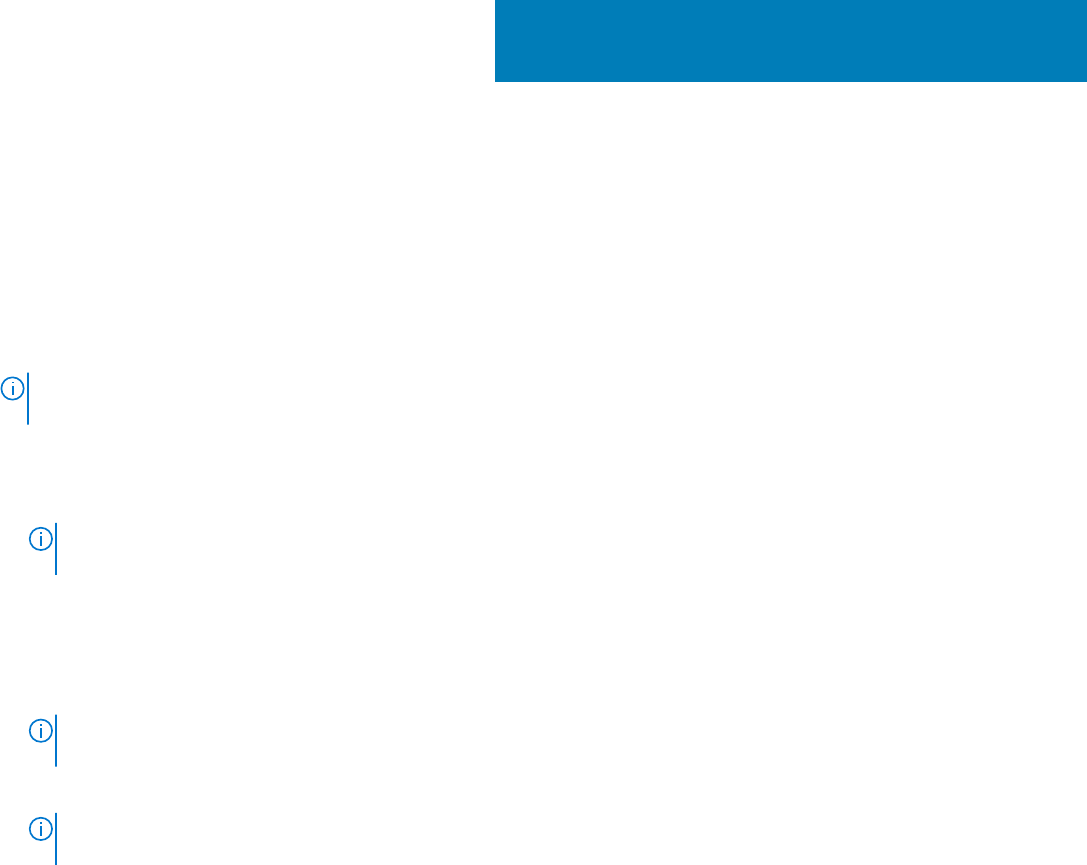
다중 어플라이언스 관리
동일한 플랫폼 서비스 컨트롤러(PSC) 및 동일한 vCenter 버전에 속하는 vCenter 서버에 등록하는 여러 OMIVV 어플라이언스를 관리
및 모니터링할 수 있습니다.
페이지가 캐시된 경우 전역 새로 고침을 수행하는 것이 좋습니다.
1. VMware vCenter 홈 페이지에서 OpenManage Integration 아이콘을 클릭합니다.
2. 탐색 창의 Dell EMC 그룹에서 OMIVV 어플라이언스를 클릭합니다.
3. OMIVV 어플라이언스 탭에서 다음 정보를 보고 어플라이언스를 모니터링합니다.
노트: Dell 어플라이언스 탭에서 목록에 어플라이언스가 표시되는 우선 순위는 미리 결정되어 있고 강조 표시된 어플라이언
스가 활성 어플라이언스입니다.
• 이름 — 각 OMIVV 어플라이언스에 대한 IP 주소 또는 FQDN을 사용하여 링크를 표시합니다. 어플라이언스 관련 정보를 보고
모니터링하려면 특정 어플라이언스 이름 링크를 클릭합니다. 어플라이언스 이름 링크를 클릭하면 OMIVV 어플라이언스의 기
본 콘텐츠 창으로 이동합니다. OMIVV 작업을 관리하고, 특정 어플라이언스에 대한 호스트, 데이터 센터 및 클러스터를 모니터
링할 수 있습니다.
노트: 여러 어플라이언스를 사용할 경우 이름을 클릭하면 캐시된 페이지에서 전역 새로 고침을 수행하라는 메시지 상자
가 표시됩니다.
OMIVV 작업을 관리하고 있는 어플라이언스를 확인하려면 다음 작업을 수행하십시오.
a. OpenManage Integration for VMware vCenter에서 도움말 및 지원 탭을 클릭합니다.
b. 관리 콘솔에서 특정 OMIVV 어플라이언스 IP를 확인하십시오.
• 버전 — 각 OMIVV 어플라이언스의 버전을 표시합니다.
• 준수 상태 — 어플라이언스가 로드된 플러그인과 호환되는지 여부를 지정합니다.
노트
: OMIVV 어플라이언스가 플러그인과 호환되지 않고 이름 링크가 비활성화된 경우 어플라이언스의 준수 상태가 비
호환으로 표시됩니다.
• 가용성 상태 — 플러그인에서 어플라이언스에 연결할 수 있고 필요한 웹 서비스가 OMIVV 어플라이언스에서 실행 중인 경우
를 지정하는 상태를 표시합니다.
노트
: 어플라이언스 준수 상태가 호환이고 어플라이언스 가용성 상태가 정상일 경우 어플라이언스를 선택할 수 있습니
다.
• 등록된 vCenter 서버 — 로그인한 세션에 대해 액세스할 수 있고 사용자가 어플라이언스에 등록되어 있는 모든 vCenter를 표
시합니다. 어플라이언스를 여러 vCenter에 등록한 경우 vCenter가 펼치거나 축소할 수 있는 목록으로 표시됩니다. vCenter 링
크를 클릭하면 모든 vCenter가 탐색 창에 나열되는 vCenter 서버 페이지로 이동합니다.
3
22 다중 어플라이언스 관리